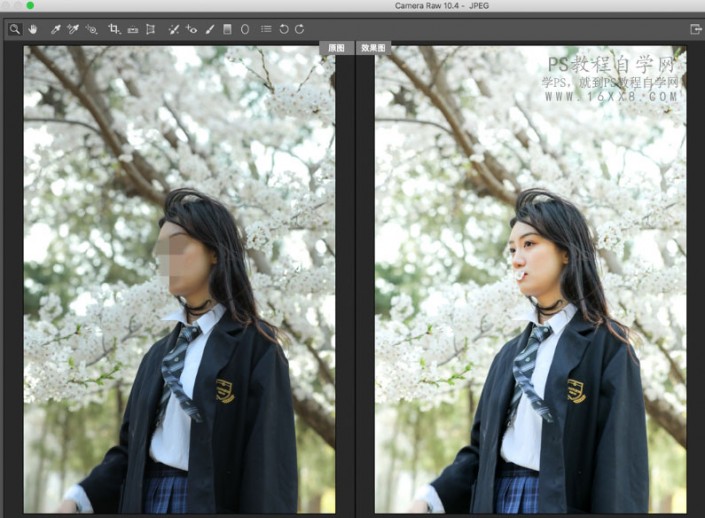人像调色,通过PS调出唯美的樱花人像(4)
樱花下拍照是很多人喜欢的,但是如何修出漂亮的樱花人像呢?本篇教程教同学们修出自己满意的樱花人像,其实人像调色并不难,只要准备充分,对色彩有一定的知识储备,调出自己满意的色调还是比较简单的,但是我们还是需要动手练习才行,调色上有很多知识要学,要什么颜色还是取决于自己,具体通过教程来学习一下吧。
教程素材:http://www.16xx8.com/photoshop/sucai/2019/k858240.html
效果图:
原图:

出镜:@oohbaexx
原图问题分析
1.亮度不够,导致片子发灰不够透亮
2.樱花和树叶的颜色不够干净,颜色不纯
3.人物的肤色脏.不统一
4.衣服发灰,显脏

第一步:ACR导图
ACR打开图片之后,勾选删除色差和启用配置文件删除色差:一定程度上可以去除一些紫边绿遍等启用配置文件校正:可以一定程度上去除照片四周的暗角
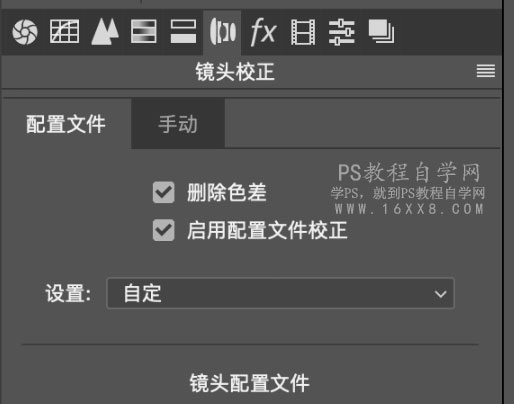
提曝光把整体的亮度提来减高光,拉回高光的细节减完高光之后,片子会发闷,所以提白色,增加片子的通透感提阴影,让整体暗部的亮亮起来,显示更多的细节提亮阴影之后片子会缺黑色,所以降低黑色,减少片子的灰度加对比度,增加片子的反差片子会更透一些

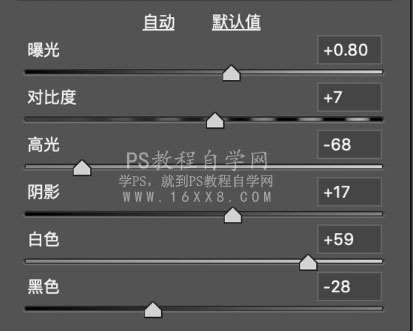
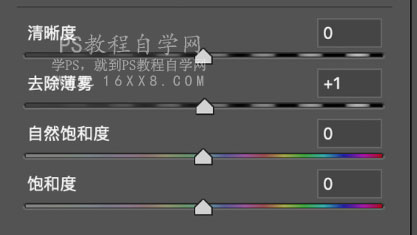
三原色的调整:
绿原色往右走,画面中树叶的颜色会抽掉一些黄,所以树叶的颜色会更纯净一些绿原色调完之后,人物肤色会受到影响,所以红原色往右拉,救回人物肤色蓝原色的饱和往右加,会增加一些片子的通透感
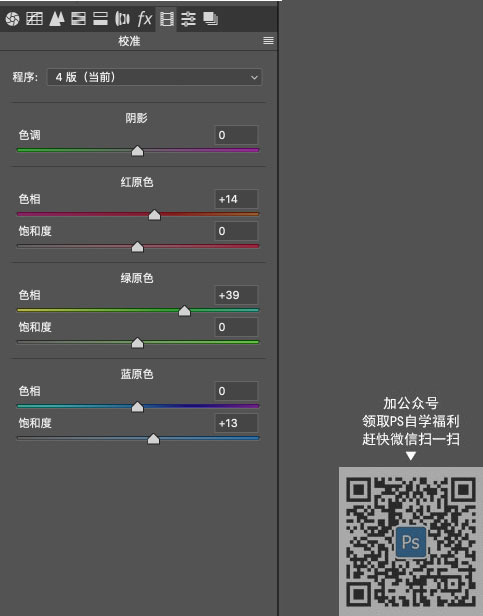
转档前后对比:
第二步:利用PS完成色彩的还原及统一
PS中要修调的内容:
1.人物肤色的还原及统一(左图标出的肤色是发黄的,需要还原到正常的肤色”
2.樱花颜色和树叶颜色的修整
3.衣服的灰度调整
4.形体的简单液化

皮肤瑕疵:利用修补工具去除皮肤及衣服上的明显瑕疵
还原肤色:利用可选颜色,适当抽调一些黄色,让原本偏黄的肤色偏红
肤色:利用可选颜色对红色调整,调整到偏橙色的健康肤色
补色:利用颜色的混合模式对掉色的肤色进行补色
肤色统一:创建色相/饱和度图层,利用阿凡达对肤色统一
提亮:新建曲线,提高片子的整体亮度
衣服对比:曲线压暗部,让该黑的地方暗下去,解决衣服灰的问题
绿色:调整树叶颜色,用可选颜色对黄色调整,加绿色和蓝色让叶子往青色偏一点
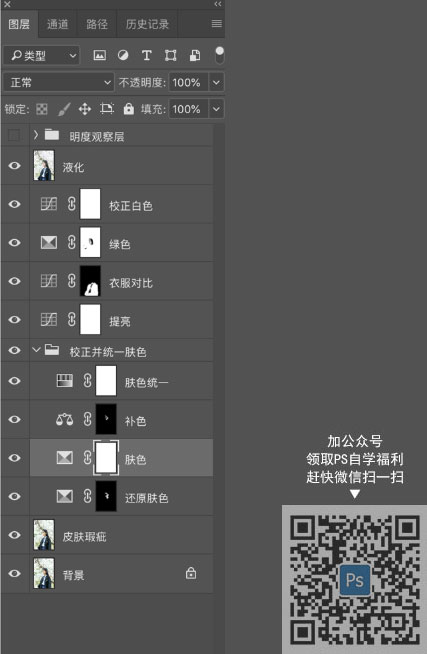
校正白色:这个图层是完成对樱花颜色的校正,让樱花白的更纯净.此时樱花是蒙着一层淡淡的绿色的,所以利用曲线的绿色通道,往下压了两三个像素,还原了本该有的白色

调整前后对比:
完成:
更多作品:
通过教程来学习一下吧,看看从中能不能找到一些创作的灵感和思路,相信你会做的更好。
学习 · 提示
相关教程
 学习PS请到www.16xx8.com
学习PS请到www.16xx8.com